如果您正在寻找优质的FLV至QuickTime MOV视频转换器,那么您来对地方了。 本文显示了有关如何在线和离线将FLV转换为MOV的完整解决方案。
因此,您可以获得免费和专业的方式,轻松地将FLV转换为MOV Mac和Windows PC。

因此,只需阅读以下段落即可获取所需的信息。 不管你想转换 FLV文件 批量或单独使用MOV,您始终可以在这里获得满意的结果。
如果您只需要将FLV视频转换为 MOV的 如果您不介意其输出的视频质量,则可以选择在线视频转换器来解决该问题。 这是您可以采用的5种代表性FLV至MOV视频转换器。
该视频转换器在线允许您转换任何流行的视频格式,例如MP4,MOV,FLV,3GP,MKV,AVI和WMV。 将FLV视频转换为MOV以便在Apple设备上播放应该是最好的选择。 您也可以使用它从高质量的视频文件中提取音频。
横幅中心的按钮。 单击它,然后按照屏幕上的说明在计算机上下载并安装启动器。步骤 1 前往官方网站 Aiseesoft免费在线视频转换器,你会看到 横幅中心的按钮。 单击它,然后按照屏幕上的说明在计算机上下载并安装启动器。
步骤 2 安装后, 选择 窗口应自动弹出。 如果没有,请点击 添加要转换的文件 再按一次。 然后选择要转换的FLV视频。
步骤 3 现在您只需选择 MOV的 作为输出格式。 单击转换按钮开始转换。 几分钟后,所需的MOV文件将保存在计算机上。
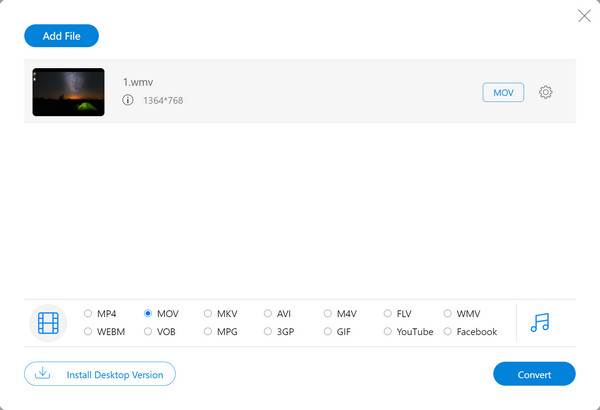
步骤 1 在网络浏览器上搜索并打开Convert.Files
步骤 2 选择“浏览…”以导入FLV视频
步骤 3 选择“ QuickTime电影文件(.mov)”作为输出格式
步骤 4 单击“转换”以在线将FLV转换为QuickTime MOV视频
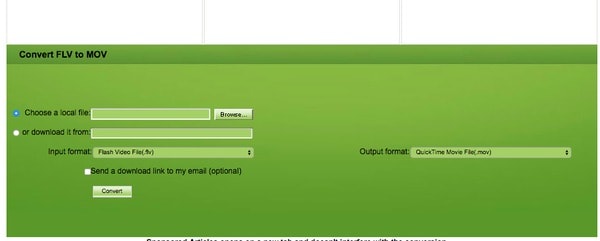
步骤 1 在网络浏览器上找到Zamzar网站
步骤 2 点击“选择文件…”上传FLV视频
步骤 3 从“将文件转换为”下拉菜单中选择“ MOV”
步骤 4 输入您的电子邮件地址
步骤 5 选择“转换”以在线将FLV转换为MOV
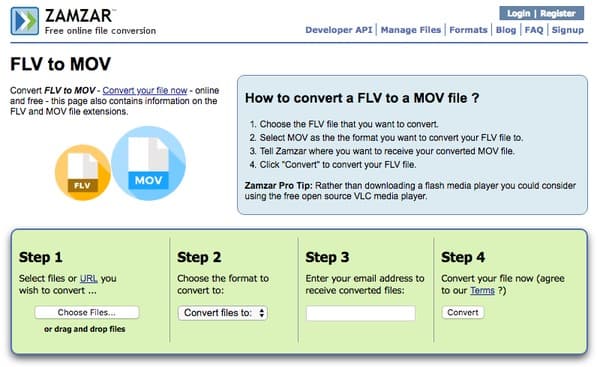
步骤 1 导航Aconvert网站,单击“选择文件”选项以添加您的FLV视频
步骤 2 从“目标格式”列表中选择“ MOV”
步骤 3 从下面的“选项”中选择“更改大小,比特率或帧速率”
步骤 4 管理这些过滤器以调整输出视频效果
步骤 5 点击“立即转换!” 将转换后的FLV转换为MOV视频
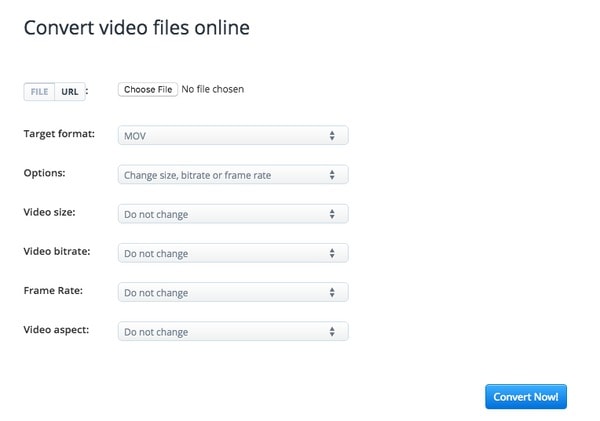
步骤 1 在浏览器上打开在线转换网站
步骤 2 从计算机,URL,Dropbox或Google云端硬盘上传FLV视频
步骤 3 使用“可选设置”中的过滤器自定义FLV文件
步骤 4 单击“转换文件”以免费将FLV在线转换为QuickTime MOV
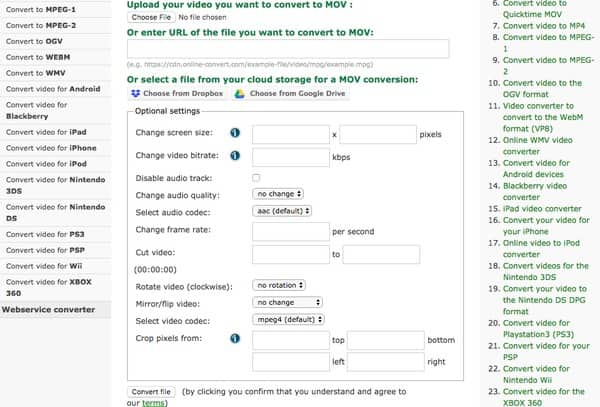
通过使用Aiseesoft 视频转换大师,您可以将FLV转换为MOV和其他格式,而不会降低质量。 更具体地说,您可以获得比其他常见视频转换器更多的编辑功能。 其友好的用户界面确保每个人都可以快速转换和编辑视频,即使是初学者也可以。 因此,Video Converter Ultimate是您正在寻找的最好的FLV到MOV转换器软件。
您可以从Video Converter Ultimate中获得什么
步骤 1 添加FLV视频
免费下载和安装 视频转换大师 在你的电脑。 启动此FLV到MOV转换器。 然后选择 添加文件 从插入计算机的本地文件夹或外部硬盘驱动器添加FLV视频。

步骤 2 将MOV设置为输出格式
点击 自订设定档 来自Video Converter Ultimate。 您可以从其下拉菜单中看到各种预设配置文件。 打开 视频 选项卡,然后选择 MOV的。 另外,您可以点击 个人设置 图标之外的图标,可在必要时调整配置文件设置。
步骤 3 将FLV转换为MOV
如果您不想将转换后的QuickTime MOV视频保存到默认的目标文件夹,则可以单击 文件 下方的图标。 最后点击 全部转换 开始将FLV文件高质量转换为MOV。

此外,您可以在此处使用实时预览窗口来自定义输出视频效果。 因此,如果您正在寻找易于使用但功能强大的视频转换器,那么Video Converter Ultimate可能是您的最佳选择。 使用此程序,您始终可以将FLV高质量转换为MOV。
FLV是一种好的视频格式吗?
FLV是在线流视频的绝佳格式。 但并非所有平台都支持此格式。 例如,您不能直接在某些移动设备上播放它。
VLC可以将FLV转换为MP4吗?
是的,您可以使用VLC Media Player在Windows和Mac上免费将FLV转换为MOV视频。 尽管您没有太多的视频编辑工具,但仍可以在没有Internet连接的情况下将FLV文件批量转换为MOV。
MOV对YouTube有好处吗?
MOV确实可以在YouTube上使用。 但这显然不是最好的视频格式。 MP4是更好的选择,因为它几乎可以在所有设备和平台上播放。
绝对,如果您正在为手机寻找MOV播放器,MOV转换器将不是您的理想选择。 检查这里 Android版MOV播放器.